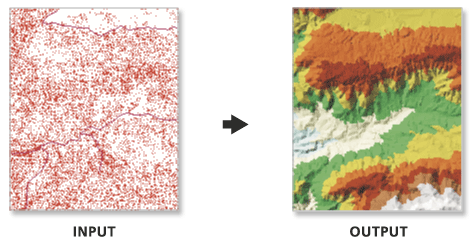| Beschriftung | Erläuterung | Datentyp |
Eingabe-TIN | Das TIN-Dataset, das verarbeitet wird. | TIN Layer |
Oberflächen-Feature-Definition | Die Eingabe-Features und die zugehörigen Eigenschaften, die definieren, wie sie dem TIN hinzugefügt werden.
| Value Table |
Constrained Delaunay (optional) | Gibt die entlang der Bruchkanten des TINs angewendete Triangulationstechnik an.
| Boolean |
Abgeleitete Ausgabe
| Beschriftung | Erläuterung | Datentyp |
| Aktualisiertes TIN | Das aktualisierte TIN. | TIN Layer |